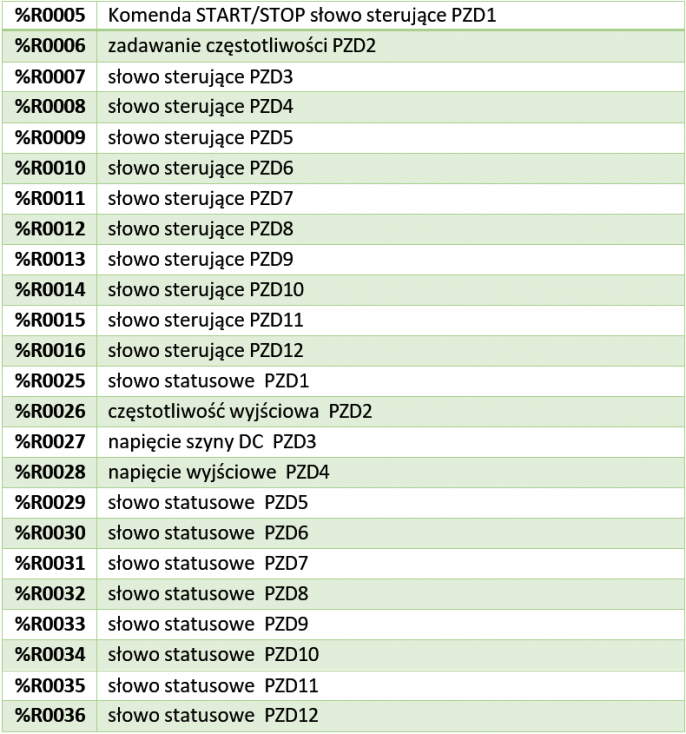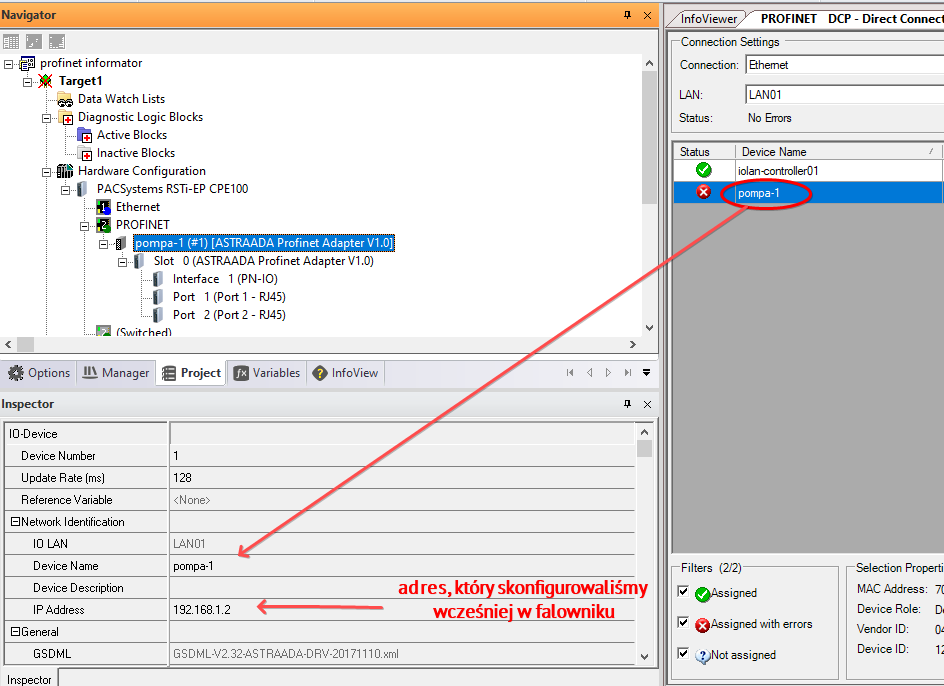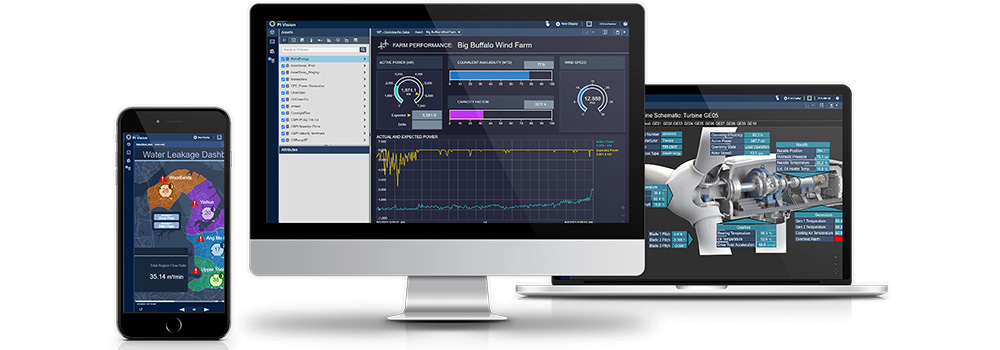Jak skonfigurować falownik Astraada DRV-28 w sieci Profinet?
Kontakt w sprawie artykułu: Rafał Pilch - 2023-03-26
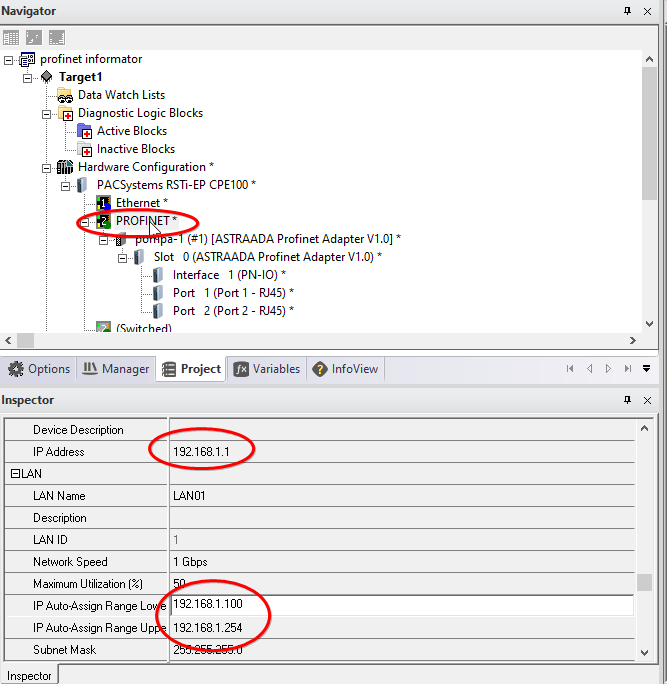
Z tego artykułu dowiesz się:
- jak zainstalować moduł komunikacyjny AS28PNS0002,
- jak skonfigurować falownik Astraada DRV-28 do pracy w sieci Profinet,
- jak skonfigurować kontroler PACSystems CPE100 do komunikacji z falownikiem DRV-28.
Falowniki Astraada DRV-28 zostały zaprojektowane m.in. z myślą o szybkiej i łatwej wymianie danych z innymi urządzeniami i systemami automatyki przemysłowej. Dlatego potrafią obsługiwać wiele różnych protokołów komunikacyjnych, korzystających zarówno z łącza szeregowego, jak i warstwy Ethernet. W tym drugim przypadku mamy do dyspozycji szybkie i niezawodne protokoły takie jak Modbus TCP, EtherCAT, Ethernet/IP, a przede wszystkim Profinet.
Wszystkie te opcje dostępne są dzięki możliwości instalowania w przemienniku Astraada DRV-28 modułów rozszerzających. W zależności od modelu możemy wykorzystać dwa lub trzy gniazda na karty rozszerzeń. Poniżej przedstawimy przykład konfiguracji połączenia wykorzystującego sieć Profinet. Falownik DRV-28 będziemy łączyć ze sterownikiem Emerson PACSystems CPE100.
Instalacja modułu komunikacyjnego
W przypadku sieci Profinet konieczne jest zainstalowanie w falowniku Astraada DRV-28 modułu komunikacyjnego AS28PNS0002. Moduł ten umożliwia sterowanie, diagnostykę i monitorowanie falownika pracującego w sieci Profinet jako Scanner (urządzenie podrzędne).
Aby zamontować moduł w przemienniku, konieczne jest zdjęcie obu części (górnej i dolnej) przedniej obudowy urządzenia. Następnie należy umieścić kartę Profinet w jednym ze slotów i przykręcić ją śrubą dołączoną do zestawu. Całość zamykamy w odwrotnej kolejności, wyłamując zaślepkę zasłaniającą dostęp do portów Ethernet.
Jest niezwykle ważne, aby uziemić zainstalowaną kartę rozszerzeń.
Konfiguracja falownika
Zmiana źródła poleceń sterujących oraz zadawania częstotliwości
Wybieramy na wyświetlaczu następujące pozycje menu (zatwierdzając przyciskiem Select):
Menu -> Common parameter setting -> P00.01: Run Cmd Channel -> 2: Communication -> Confirm
Menu -> Common parameter setting -> P00.02: Comm Cmd Channel -> 3: EtherCat/Profinet -> Confirm
Menu -> Common parameter setting -> P00.06: A Freq Cmd -> 13: Set via EtherCat/Profinet comm -> Confirm
Ustawienie adresu IP w karcie profinet
Menu-> Parameter setting -> Optional card function group setting -> P16: Com Ex-card 2 -> wprowadzamy adres IP:
P16.02 = 192
P16.03 = 168
P16.04 = 1
P16.05 = 2
Maskę podsieci i bramkę sieci możemy zmienić w parametrach P16.06-P16.13, w naszym przykładzie nie będzie to potrzebne.
Ustawienie poleceń sterujących
Słowo sterujące PDZ1 jest domyślnie zdefiniowane przez producenta i nie może być zmienione:
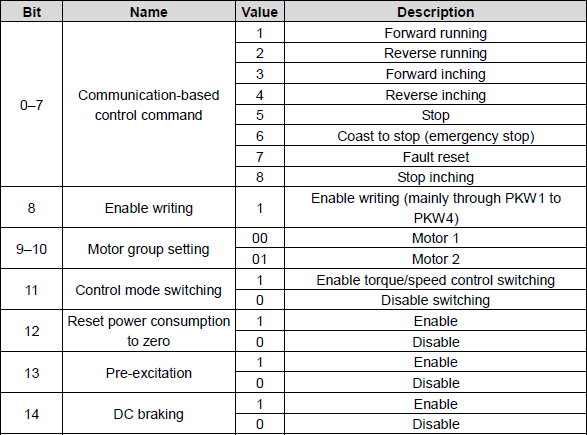
Pozostałe słowa sterujące można zmienić w parametrach P16.32-P16.42
W tym przykładzie zmienimy słowo PZD2 jako zadawanie częstotliwości:
Menuà Parameter settingà Optional card funtion group settingà P16Com Ex-card 2à P16.32: Received PZD2à 1: Set frequency(0.01Hz)à Confirm
Ustawienie wysyłanych rejestrów statusowych przez falownik:
Słowo statusowe PDZ1 jest domyślnie zdefiniowane przez producenta i nie może być zmienione:
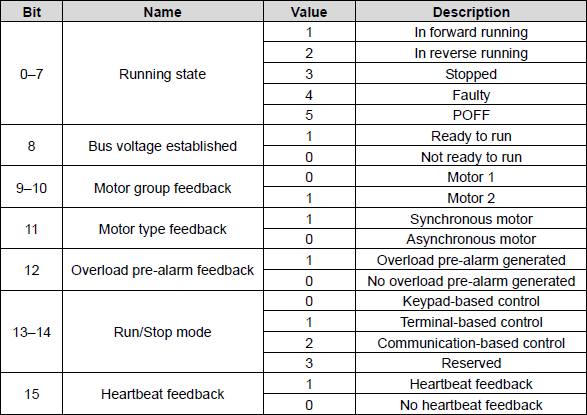
Pozostałe słowa statusowe można zmienić w parametrach P16.43-P16.53.
W tym przykładzie zmienimy słowo statusowe PZD2 jako częstotliwości wyjściowa, PZD3 jako napięcie szyny DC, PZD4 jako napięcie wyjściowe:
MenuParameter setting -> Optional card funtion group setting -> P16: Com Ex-card 2 -> P16.43: Transmitted PZD2 -> 1: Running frequency(*100,Hz) -> Confirm
Menu -> Parameter setting -> Optional card funtion group setting -> P16: Com Ex-card 2 -> P16.44: Transmitted PZD3 -> 3: Bus voltage(*10,V) -> Confirm
Menu -> Parameter setting -> Optional card funtion group setting -> P16: Com Ex-card 2 -> P16.45: Transmitted PZD4 -> 4: Output voltage(*1,V) -> Confirm
Konfiguracja sterownika CPE100
W pierwszej kolejności tworzymy nowy projekt w oprogramowaniu narzędziowym PAC Machine Edition.
Wyszukiwianie urządzeń Profinet
Podłączamy przewodem Ethernet kartę profinetową falownika z LAN2 sterownika CPE100 oraz wpinamy komputer pod LAN1 sterownika. Aby mieć możliwość programowania równocześnie sterownika możemy połączyć LAN1 z LAN2 w sterowniku.
Klikamy prawym klawiszem myszy na pozycją Hardware Configuration à PROFINET w drzewie projektu i uruchamiamy program Launch Discovery Tool.
Wybieramy odpowiednią kartę sieciową w komputerze (lista Connection) i odświeżamy listę urządzeń. Jeśli nie są dostępne żadne karty sieciowe, należy uruchomić ponownie oprogramowane narzędziowe, klikając na jego ikonie prawym klawiszem myszy i wybierając opcję „Uruchom jako administrator”.
Na liście pojawił się zarówno sterownik, jak i falownik. Klikamy dwukrotnie na falowniku:
Możemy w tym miejscu zmienić nazwę naszego falownika, wprowadzając nową nazwę w polu Device name i naciskając Set device name.
Dodawanie nowego urządzenia profinetowego
W drzewie projektu wybieramy kartę Profinet sterownika CPE100, klikamy prawym klawiszem myszy i wybieramy Add IO-Device….
Jeśli po raz pierwszy konfigurujemy połączenie, należy nacisnąć Have GSDML i wgrać plik GSDML dla falownika Astraada DRV-28. Plik można ściągnąć ze strony wsparcia technicznego ASTOR. Po załadowaniu pliku wybieramy urządzenie ASTRAADA Profinet Adapter V1.0 i naciskamy OK. Po dodaniu urządzenie pojawi się w drzewku projektu:
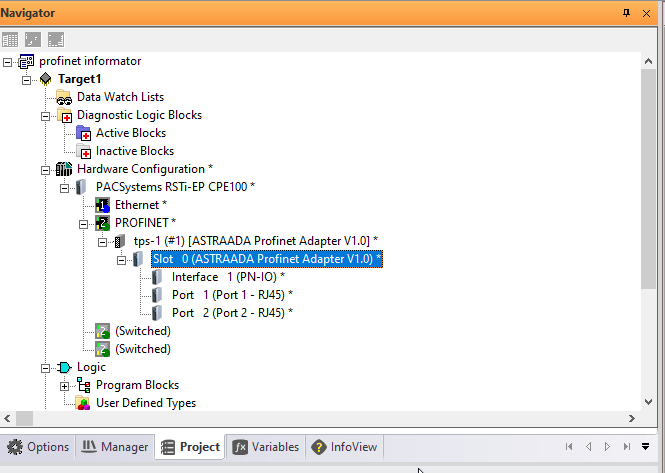
Zmieniamy nazwę urządzenia Profinet w projekcie oraz adres IP:
Konfiguracja podsieci Profinet
W naszym przykładzie urządzenia działają w podsieci 192.168.1.x. Dlatego nadajemy karcie profinetowej sterownika adres 192.168.1.1 oraz zmieniamy zakres przyznawanych adresów IP:
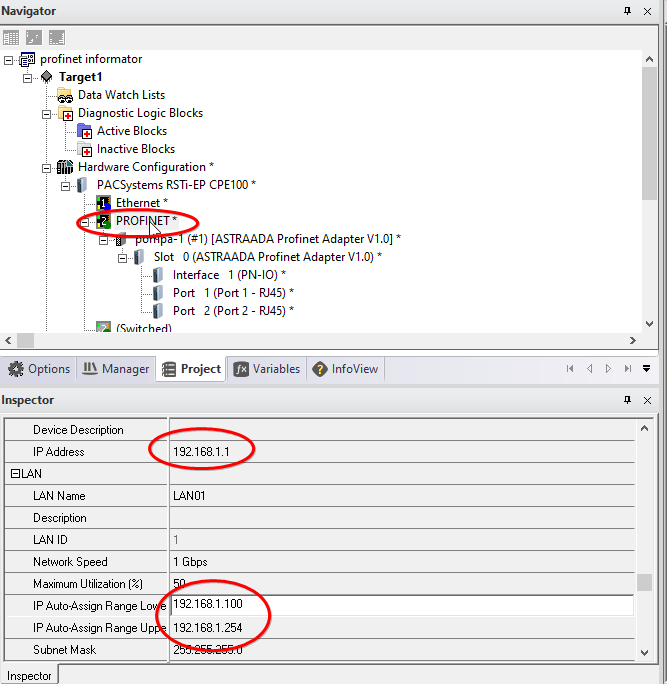
Dodawanie listy zmiennych (IN/OUT) przemiennika
W drzewie projektu klikamy prawym klawiszem myszy na naszym falowniku i wybieramy Change Module List…. Dwukrotnie klikamy 32byte IN/OUT – powinno pojawić się na liście obok:
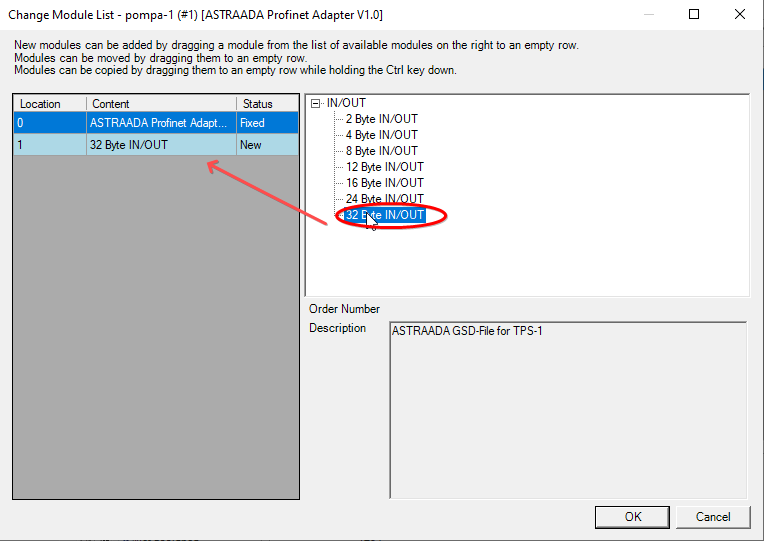
Po dodaniu listy zmiennych sprawdzamy ich mapowanie:
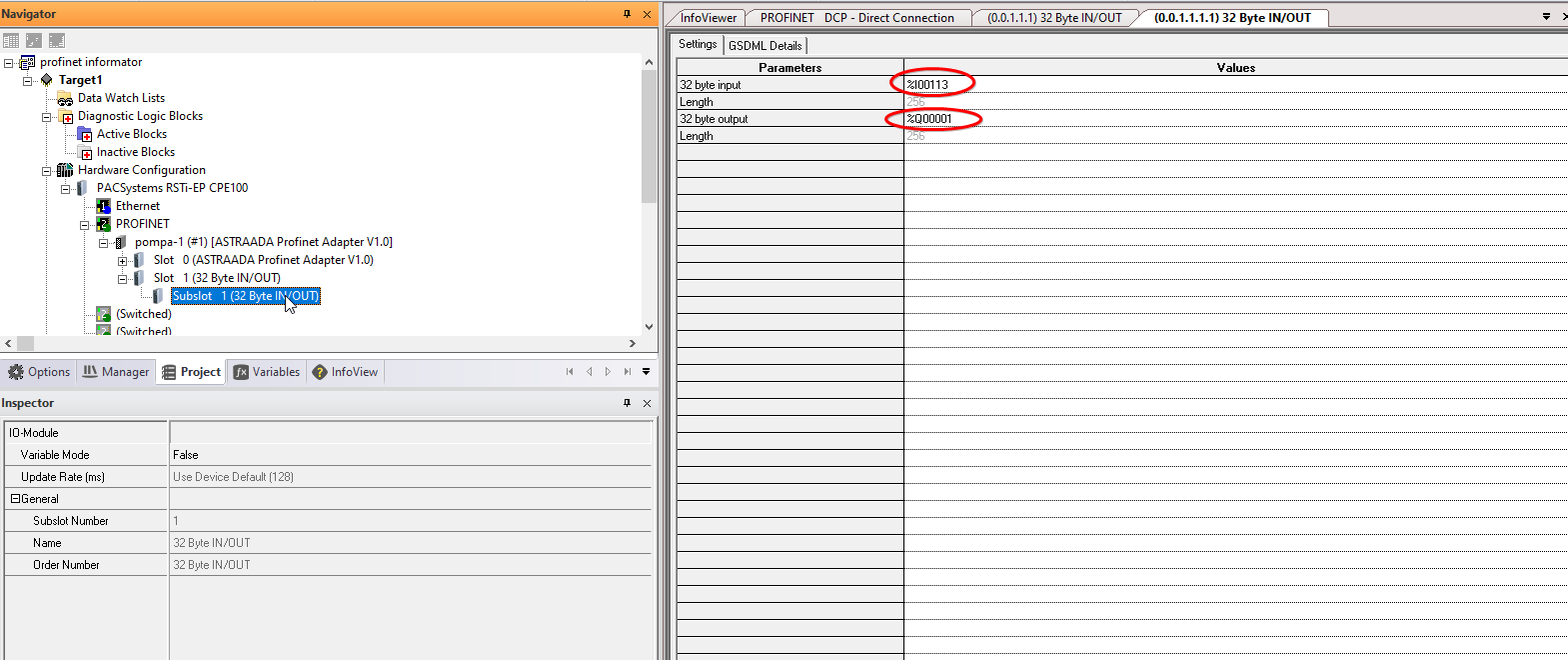
Wgrywamy program do sterownika, wybierając opcję Download and Start w oprogramowaniu PAC Machine Edition (lub naciskając klawisz F9).
Sprawdzenie komunikacji
Przechodzimy ponownie do zakładki Profinet DCP i odświeżamy listę. Urządzenia powinny mieć status Assigned.
Program odwracający bajty w słowie
Aby poprawnie interpretować ramki przychodzące od przemiennika, a także poprawne ramki wysyłać, musimy w każdym słowie zamienić miejscami starszy bajt z młodszym. Służy do tego funkcja SWAP WORD. Przy okazji mapujemy zmienne na rejestrach sterownika:
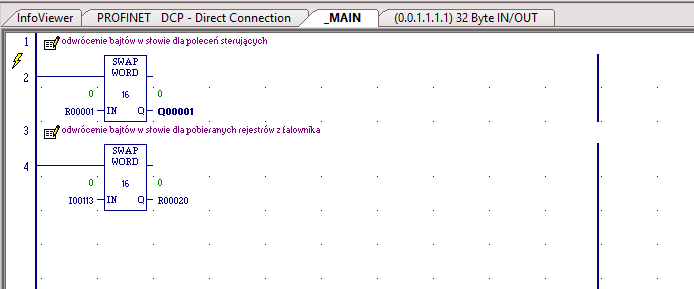
Tworzymy nową tablicę podglądu zmiennych, klikając prawym klawiszem myszy pozycję Reference View Table w drzewie projektu, a następnie wybierając opcję New. Zmienne w falowniku mają offset wynoszący 5 rejestrów. Oznacza to, że nasze słowo sterujące PZD1 będzie zmapowane na rejestr %R0005, a zmienne statusowe PZD1 będą zmapowane na rejestr %R0024.
Po tak przeprowadzonej konfiguracji rejestry sterownika będą zawierały: